《最终幻想 14》(Final Fantasy XIV)是一款引人入胜的大型多人在线游戏,以其精彩的故事情节和鲜明的人物形象而闻名。多年来,这款游戏以其精美的画面效果在MMORPG(大型多人在线角色扮演游戏)领域占据着重要地位。该游戏以频繁更新来修复错误和漏洞而著称。然而,许多玩家反映,在开始安装任何更新时,他们无法下载《最终幻想 14》的补丁文件。此错误信息表明游戏无法下载补丁文件,这是一个必须尽快解决的严重问题。如果《最终幻想 14》无法下载补丁文件,并且更新屏幕在几秒钟内变黑并冻结,这表明游戏可能需要进行大规模更新,需要添加大量额外内容。不过,本指南将帮助您解决此问题,并帮助您防止将来再次出现同样的问题。请继续阅读。
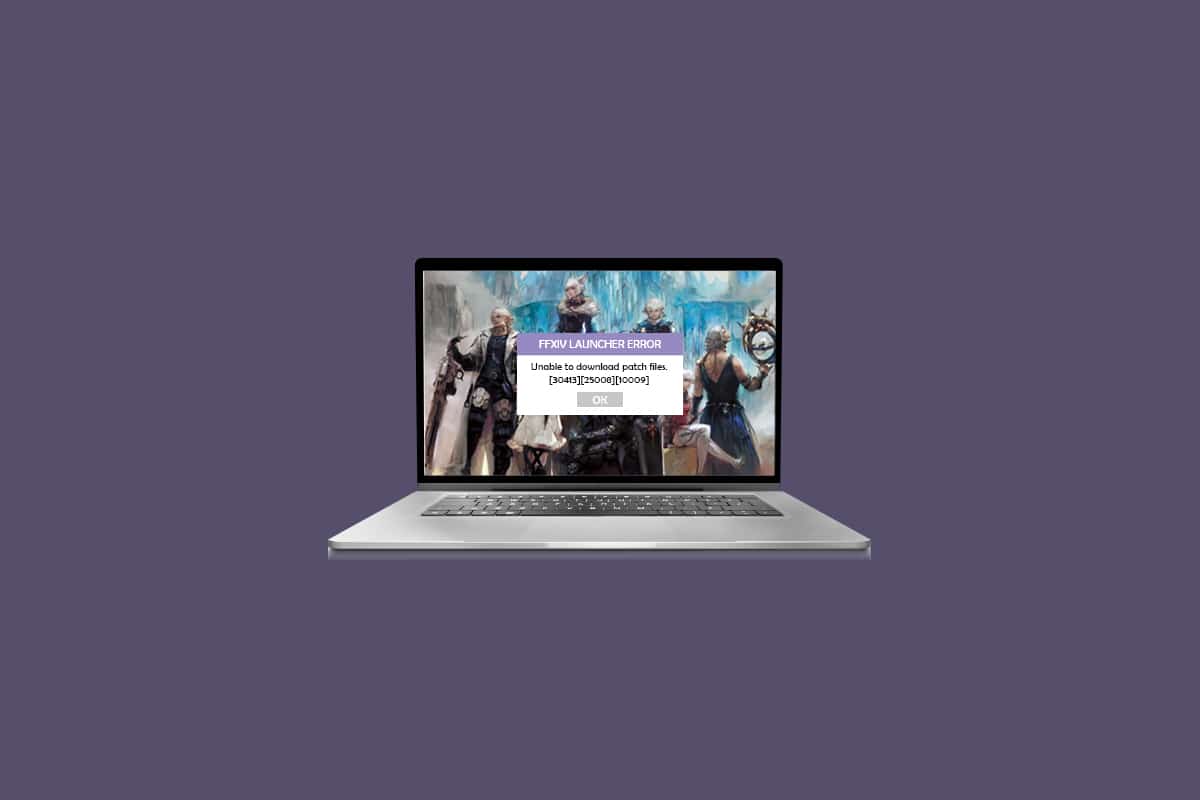
如何解决《最终幻想 14》无法下载补丁文件的问题
如果无法更新《最终幻想 14》的补丁文件,您将无法安装任何更新,整个下载过程也将中断。根据玩家的反馈,您可能会因地理区域问题和网络问题而遇到此情况。以下是导致《最终幻想 14》无法下载补丁文件的常见原因:
- 服务器端的临时故障
- 网络连接不稳定
- 区域限制
- 不兼容的DNS设置
- Windows防火墙设置
- 防病毒软件阻止更新
- 游戏设置中的配置问题
每当您遇到《最终幻想 14》无法下载补丁文件的问题时,您可能会遇到以下任何错误消息:
- 30437
- (30413)(25008)(20495)(20495)
- (30413)(25008)(20495)(20495)
- (30413)(25008)(10009)
- (11003)
- (30413) (20496)
- 澳洲电讯
- FFXIV 下载
- 无法安装ffxiv
- FFXIV补丁下载
要解决在Windows 10电脑上无法下载《最终幻想 14》补丁文件的问题,请按照以下方法顺序操作:
方法一:基本故障排除步骤
第一步:重启电脑
重启计算机是解决与《最终幻想 14》相关的所有临时问题的通用方法。
1. 同时按下Windows + X键,进入Windows高级用户菜单。
2. 点击“关机或注销” > “重新启动”选项,如下图所示。
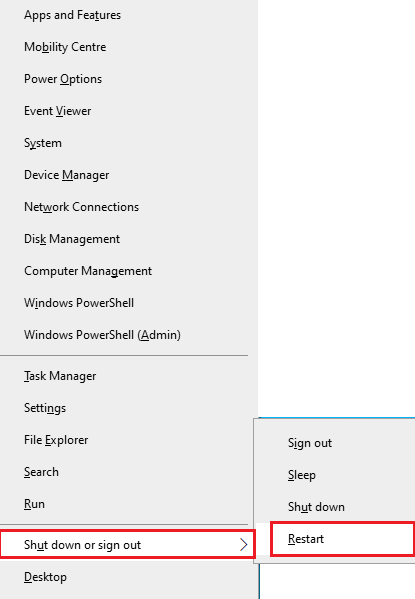
第二步:检查游戏服务器状态
有时,由于您无法控制的原因,您可能无法下载《最终幻想 14》的补丁文件。如果您正在尝试各种下载方法但问题仍然存在,则导致错误的真正原因可能是服务器维护。
1. 访问《最终幻想 14》官方新闻更新(英文版),或
2. 查看在线平台,例如Down Detector。
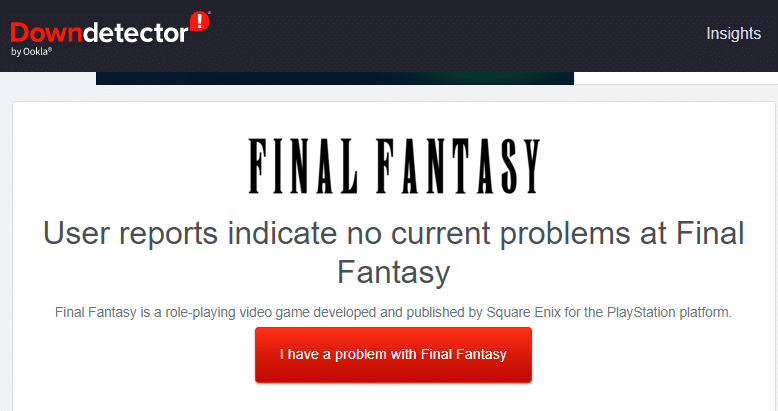
第三步:重启路由器
这是一种简单的故障排除方法,可以帮助您通过几个简单的步骤修复《最终幻想 14》无法下载补丁文件的问题。请按照我们关于重启路由器或调制解调器的指南重启路由器。路由器重启后,检查是否可以解决无法更新《最终幻想 14》补丁文件的问题。

第四步:重新连接以太网/Wi-Fi
要修复在Windows 10计算机上《最终幻想 14》无法下载补丁文件的问题,请确保您的电脑已连接到以太网或Wi-Fi网络,但不要同时连接。如果您发现有线和无线连接之间有任何干扰,请按照以下说明重新连接:
1. 断开网络连接,稍等片刻再重新连接。
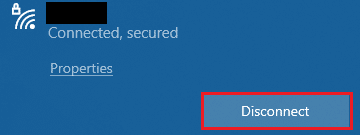
2. 如果插入了以太网电缆,请将其从电脑中拔下,然后再重新连接。
第五步:检查网络速度
如果您的Windows 10电脑未连接到强大的网络,您可能会遇到无法更新《最终幻想 14》补丁文件的问题。您可以运行速度测试,以了解正确连接所需的最佳网络速度。
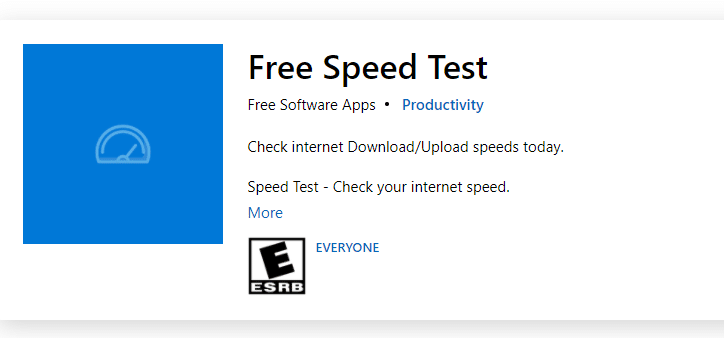
运行速度测试将帮助您了解您的网络是否足够强。
情况 1:如果您拥有强大的网络,但仍然无法更新《最终幻想 14》的补丁文件,请跳至下面列出的其他方法。
情况 2:如果您的网络较弱,请考虑连接其他设备,例如移动热点或其他有线/无线网络。
方法二:以管理员身份运行《最终幻想 14》
为了避免在您的Windows 10计算机上《最终幻想 14》无法下载补丁文件的问题,请按照以下说明以管理员身份运行《最终幻想 14》。
1. 右键单击桌面上的《最终幻想 14》快捷方式。
注意:或者,您可以导航到安装目录并右键单击游戏。
2. 选择“属性”选项。
3. 然后,切换到“兼容性”选项卡,并勾选“以管理员身份运行此程序”复选框。
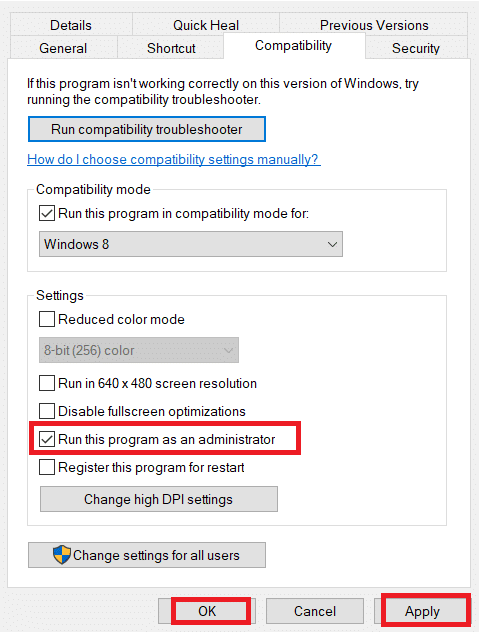
4. 最后,点击“应用”>“确定”保存更改。
方法三:关闭所有后台进程
如果您的Windows 10计算机中有大量后台进程,您可能无法轻松访问网络,因为所有这些进程都会占用网络资源。RAM消耗也会变慢,并且设备的性能会明显降低。请阅读并按照我们关于如何在Windows 10中结束任务的指南,关闭Windows 10 PC上的所有其他后台进程。关闭所有后台进程后,检查《最终幻想 14》无法下载补丁文件的问题是否已修复。
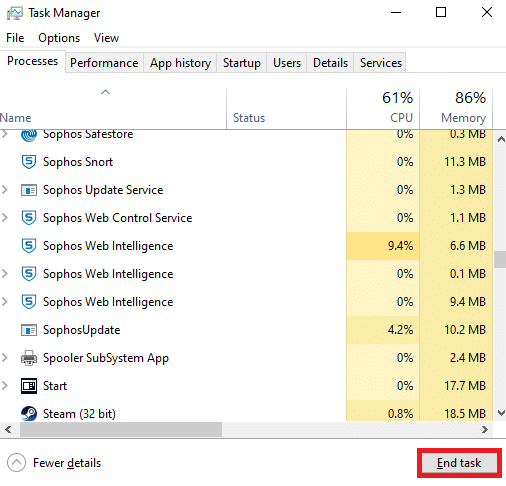
方法四:检查驱动器空间并删除临时文件
如果您的电脑没有任何驱动器空间来安装《最终幻想 14》的任何新更新,您可能会遇到无法下载《最终幻想 14》补丁文件的问题。首先检查驱动器空间,并在必要时清理临时文件。
步骤 4A:检查驱动器空间
要检查Windows 10电脑上的驱动器空间,请按照以下步骤操作:
1. 同时按住Windows + E键,打开文件资源管理器。
2. 从左侧面板中点击“此电脑”。
3. 检查“设备和驱动器”下的磁盘空间,如下图所示。
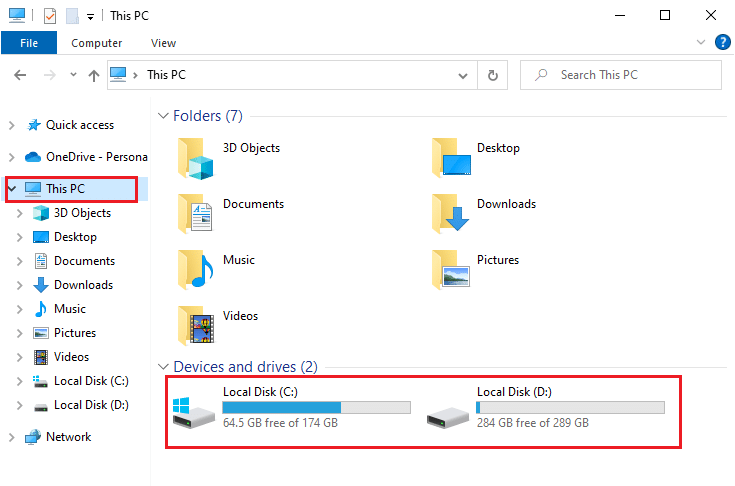
步骤 4B:清除临时文件
如果可用空间非常少并显示为红色,则可能导致无法更新《最终幻想 14》补丁文件的问题。因此,请按照我们关于在Windows上释放硬盘空间的10种方法的指南进行操作,这将帮助您清除计算机中所有不必要的文件。
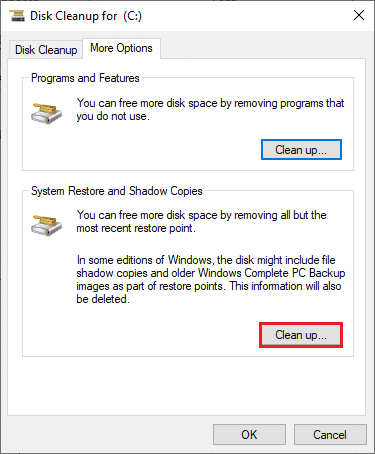
方法五:修复系统文件
如果您的Windows 10计算机中存在任何损坏或损坏的系统配置文件,您可能会遇到无法下载《最终幻想 14》补丁文件的问题。您的计算机也可能发生故障,从而导致性能问题。您可以使用计算机的内置实用程序来修复这些损坏的文件,即系统文件检查器(SFC)和部署映像服务和管理(DISM)。请阅读并遵循我们关于如何在Windows 10上修复系统文件的指南,并按照说明的步骤修复所有损坏的文件。
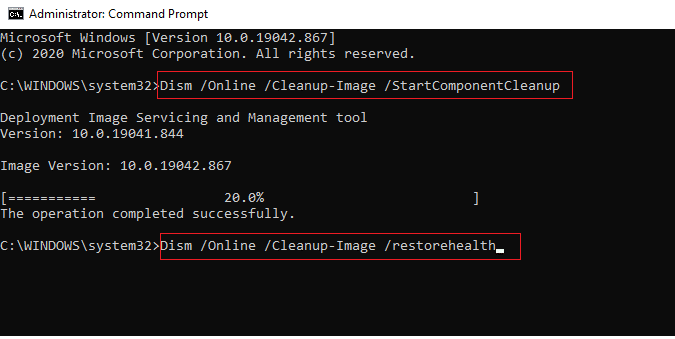
方法六:从文件资源管理器中删除4e9a232b文件夹(如果适用)
另一种修复无法下载《最终幻想 14》补丁文件的简单方法是删除文件资源管理器中的特定文件夹。这将删除系统中与游戏相关的损坏组件。
1. 同时按住Windows + E键,打开文件资源管理器。
2. 导航到“文档”,然后双击“我的游戏”文件夹将其打开。
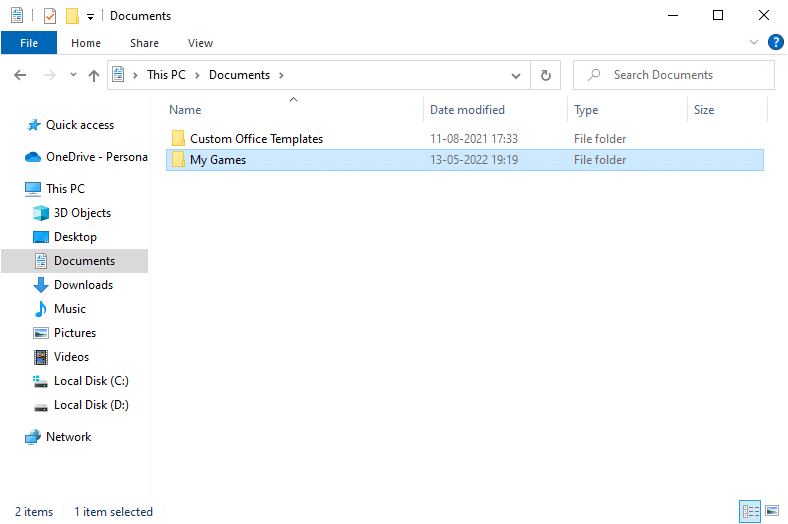
3. 打开“Final Fantasy XIV – A Realm Reborn”文件夹。
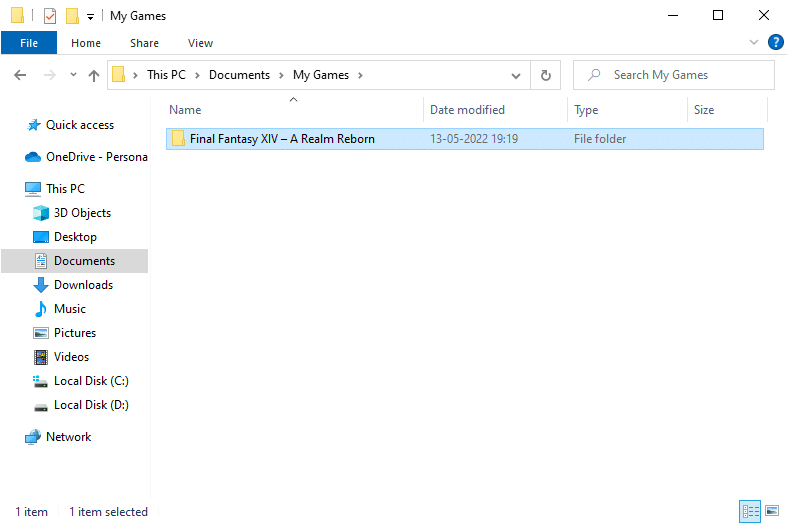
4. 现在,双击“下载”文件夹,并打开“补丁”文件夹。
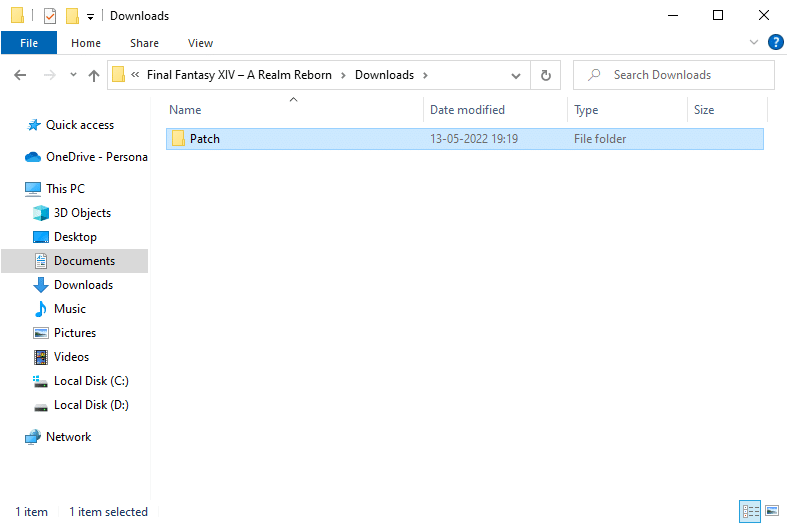
5. 在这里,找到“4e9a232b”文件夹。右键单击它,然后选择“删除”,从电脑中删除此文件夹。
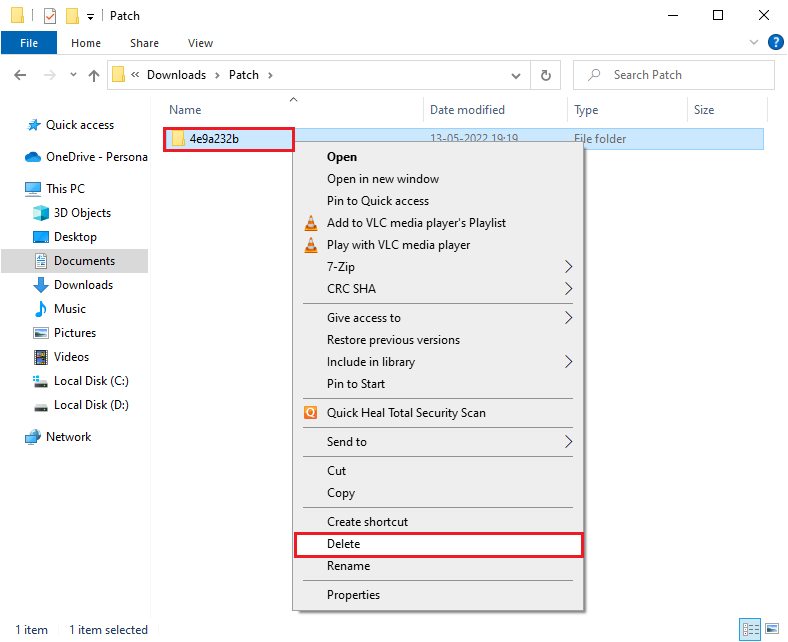
方法七:使用虚拟专用网络(VPN)
如果您无法更新《最终幻想 14》补丁文件,您可以使用VPN来解决此问题。VPN可以确保您的连接更加私密和加密。此外,您可以通过VPN设置更改地理区域,从而轻松修复《最终幻想 14》无法下载补丁文件的问题。尽管互联网上有许多免费的VPN,但建议您使用可靠的VPN服务,以获得高级版本和功能。请阅读我们的指南“什么是VPN以及它是如何工作的”以了解更多信息。
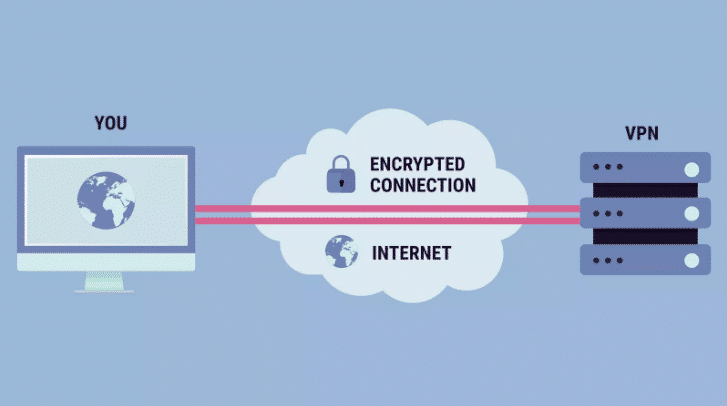
如果您对如何在Windows 10计算机上设置VPN感到困惑,请按照我们关于如何在Windows 10上设置VPN的指南进行操作并实施。建立VPN连接后,检查《最终幻想 14》无法下载补丁文件的问题是否已修复。
方法八:更新Windows操作系统
Windows更新可以修复您计算机中的所有错误和漏洞更新。微软会定期发布更新,以解决所有此类问题。请确保您使用的是最新版本的Windows操作系统,以及是否有任何更新正在等待,请使用我们的指南“如何下载和安装Windows 10最新更新”。

更新您的Windows操作系统后,检查您是否已修复无法更新《最终幻想 14》补丁文件的问题。
方法九:使用谷歌DNS
域名系统(DNS)是建立互联网连接所必需的。有时,您的互联网服务提供商提供的DNS地址可能非常慢,因此您可能无法在Windows 10电脑中更新《最终幻想 14》的补丁文件。这是我们关于如何在Windows 10中更改DNS设置的简单指南,它将帮助您更改计算机上的DNS地址。使用谷歌DNS的8.8.8.8和8.8.4.4 IP地址可以在客户端和服务器之间建立安全的DNS连接。

您还可以按照我们关于如何在Windows上切换到OpenDNS或Google DNS的指南,在您的Windows 10计算机上切换到任何Open DNS或Google DNS。
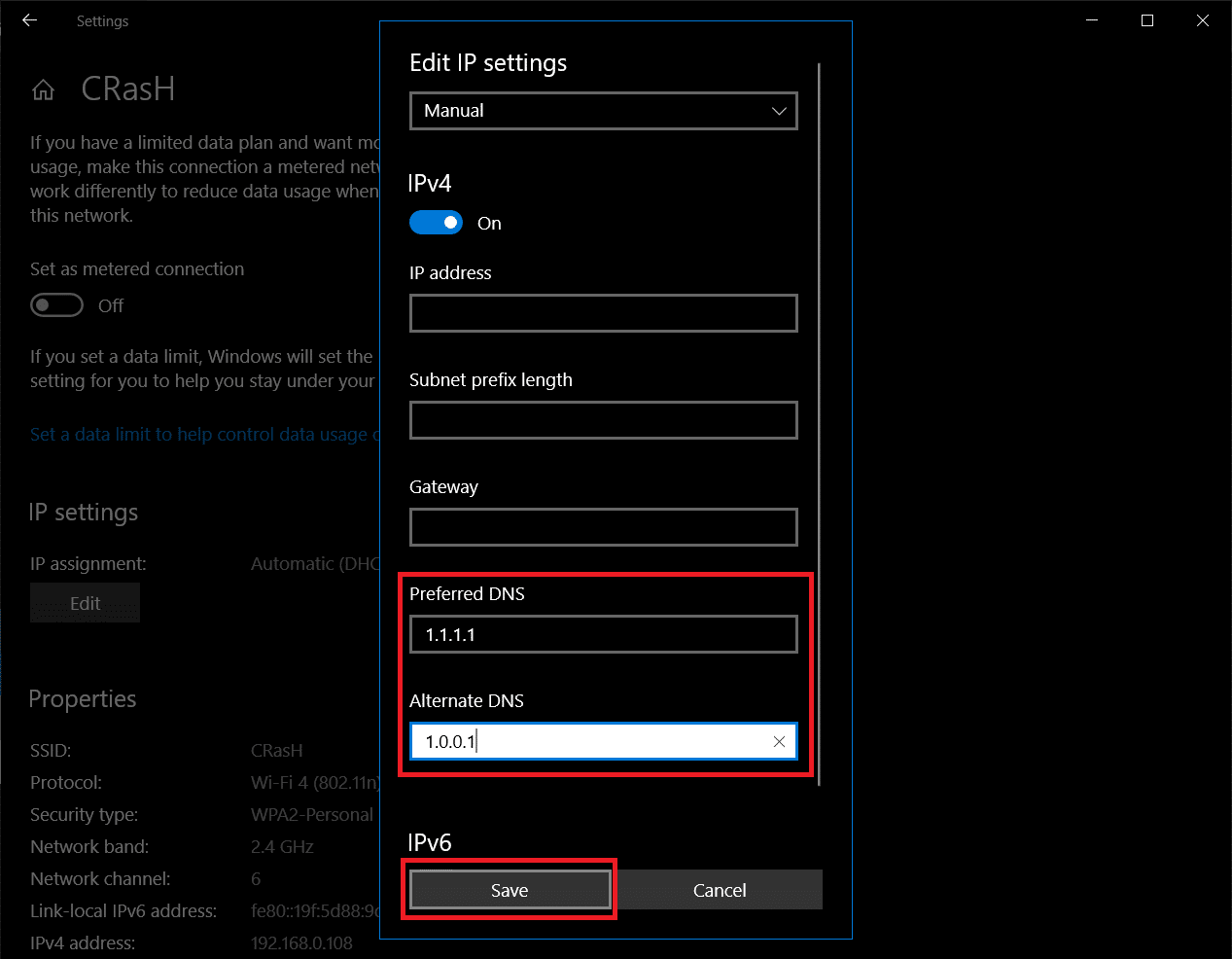
方法十:更新GPU驱动程序
图形驱动程序负责处理游戏中的图形图像和视频。如果您在下载《最终幻想 14》更新时遇到任何冲突,请确保您使用的是最新版本的设备驱动程序,因为它们充当电脑硬件和操作系统之间的链接。很多用户建议更新驱动程序来修复无法更新补丁文件的问题。因此,请阅读并实施我们的指南“如何在Windows 10中更新图形驱动程序”中所述的步骤。
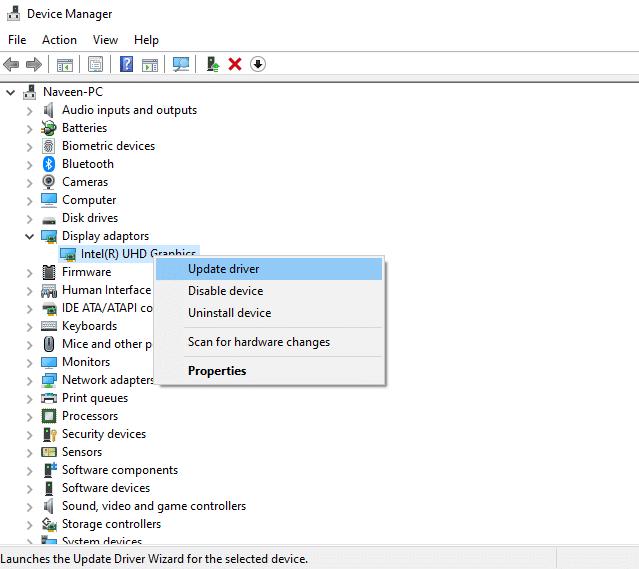
方法十一:重新安装GPU驱动程序
如果在更新GPU驱动程序后仍然遇到《最终幻想 14》无法下载补丁文件的错误,请重新安装设备驱动程序以修复任何不兼容问题。您可以按照我们关于“如何在Windows 10上卸载和重新安装驱动程序”的指南中的说明,轻松重新安装图形驱动程序。
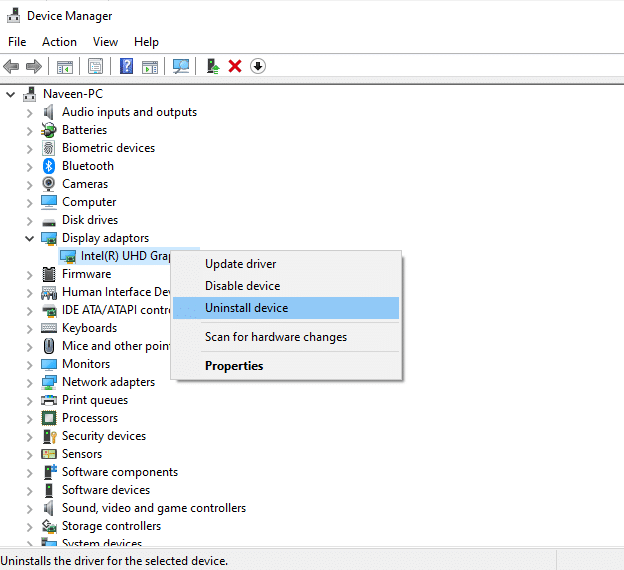
方法十二:回滚GPU驱动程序
有时,当前版本的GPU驱动程序可能会导致启动冲突,在这种情况下,您必须恢复到以前安装的驱动程序版本。此过程称为驱动程序回滚。您可以按照我们关于“如何在Windows 10上回滚驱动程序”的指南来执行此操作。
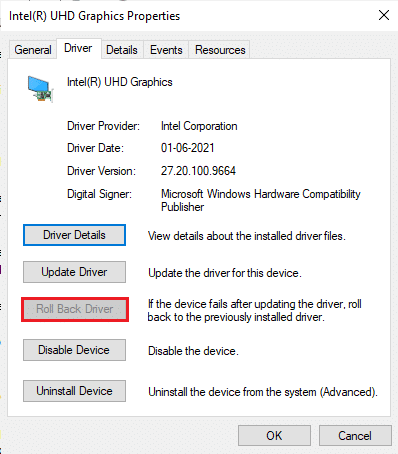
方法十三:暂时禁用防病毒软件
您的防病毒程序可能会错误地阻止在您的电脑上安装任何最新的更新。许多兼容性问题已被多个Windows用户发现,并且难以纠正。诺顿(Norton)和Avast等防病毒软件可能会阻止任何最新的《最终幻想 14》更新。因此,请阅读我们关于“如何在Windows 10上临时禁用防病毒程序”的指南,以在您的PC上临时禁用防病毒程序。
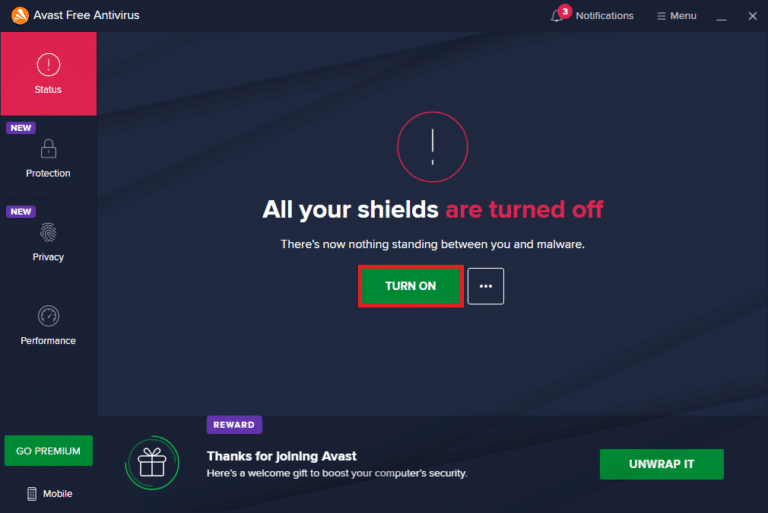
注意:在您的Windows 10电脑上安装《最终幻想 14》更新后,请确保重新启用防病毒程序,因为没有安全软件的系统始终存在威胁。
方法十四:禁用Windows防火墙(不推荐)
有时,出于安全原因,您计算机上的Windows Defender防火墙可能会阻止更新《最终幻想 14》文件。如果游戏被Windows Defender防火墙阻止,您必须临时启用或禁用防火墙安全性,请实施我们关于“如何禁用Windows 10防火墙”的指南。
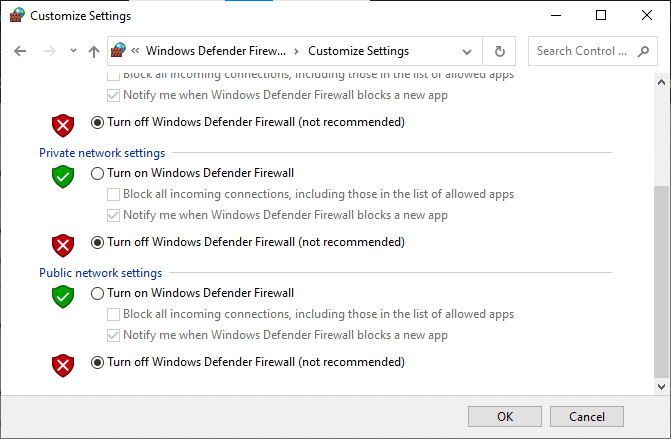
注意:在修复无法更新《最终幻想 14》补丁文件的问题后,请确保再次启用防火墙软件,因为没有安全程序的计算机始终存在威胁。
方法十五:重新安装《最终幻想 14》
如果以上方法均无帮助,作为最后的手段,请卸载该软件,重新启动您的电脑,然后稍后重新安装。以下是重新安装《最终幻想 14》的方法:
1. 同时按住Windows + I键,打开Windows设置。
2. 点击“应用”。
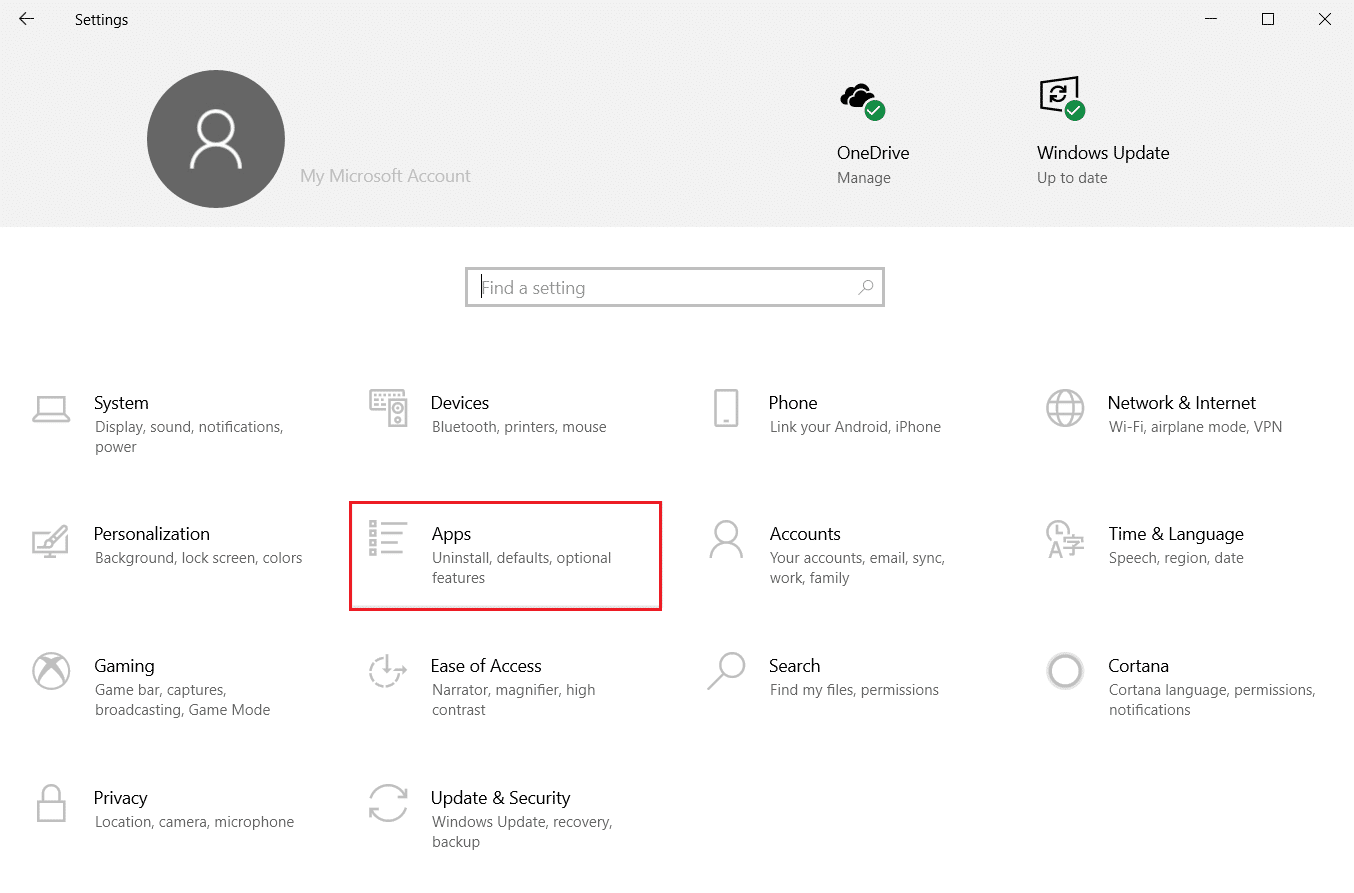
3. 搜索并点击“FINAL FANTASY FXIV”,然后选择“卸载”选项。
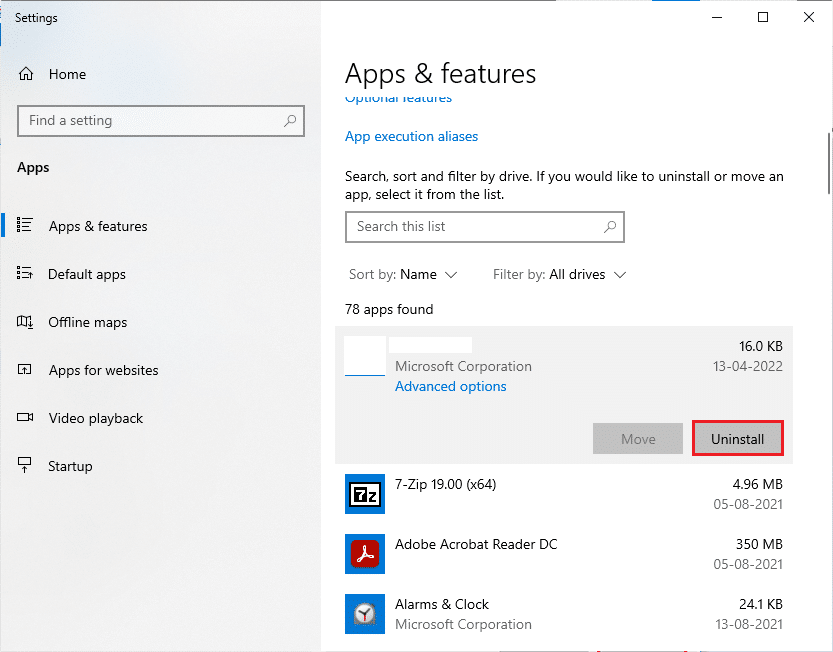
4. 确认卸载,如果有提示,请重新启动您的电脑。
5. 访问《最终幻想 14》的官方网站。选择您的语言和地区,开始下载游戏。
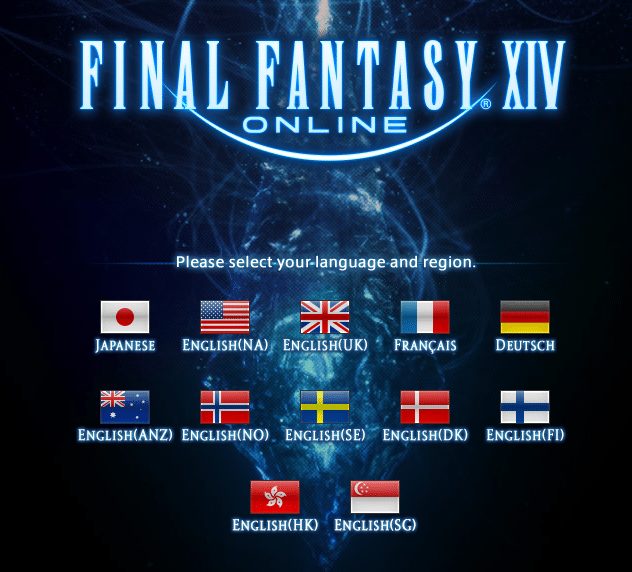
6. 导航到您的下载,然后运行《最终幻想 FXIV》安装文件。
7. 按照屏幕上的说明在您的电脑上完成安装。
这将解决与应用程序相关的问题。
方法十六:创建另一个用户帐户
损坏的用户配置文件可能会导致出现此错误,最好的选择是创建一个新的用户配置文件。请阅读并按照我们关于“如何在Windows 10上创建本地用户帐户”的指南来创建新的用户帐户。
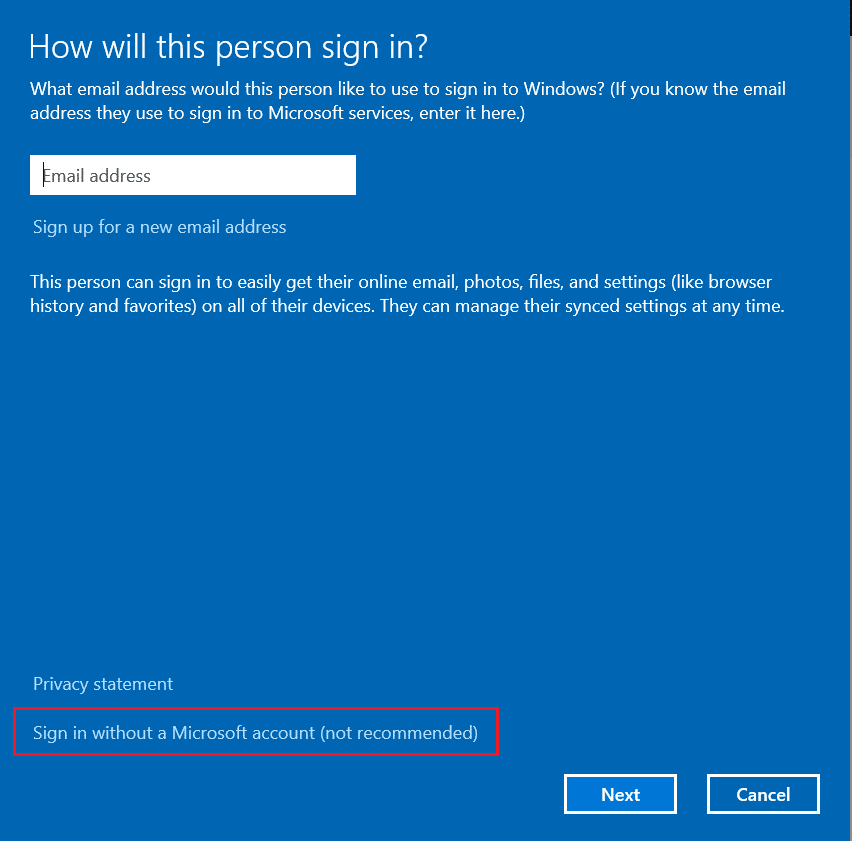
方法十七:执行干净启动
清理所有这些损坏的组件并初始化数据的一种有效方法是,按照我们“如何在不丢失数据的情况下重置Windows 10”的指南中的说明修复已安装的电脑。
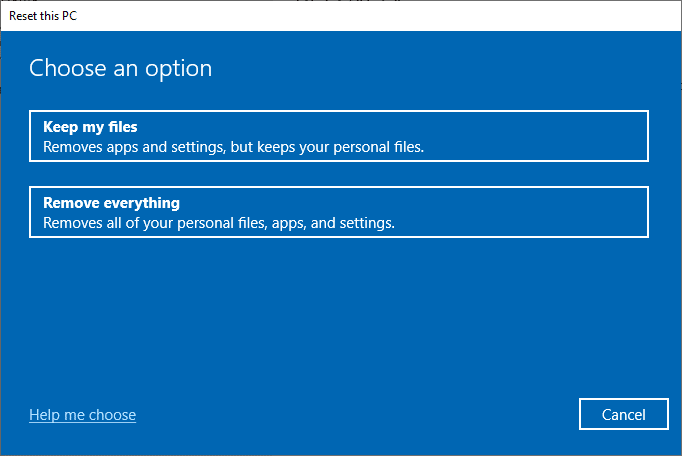
方法十八:执行系统还原
如果您对《最终幻想 14》无法下载补丁文件的问题感到恼火,请尝试将您的Windows 10计算机恢复到以前运行良好的版本。按照我们关于“如何在Windows 10上使用系统还原”的指南,您可以轻松地将计算机恢复到以前的版本。
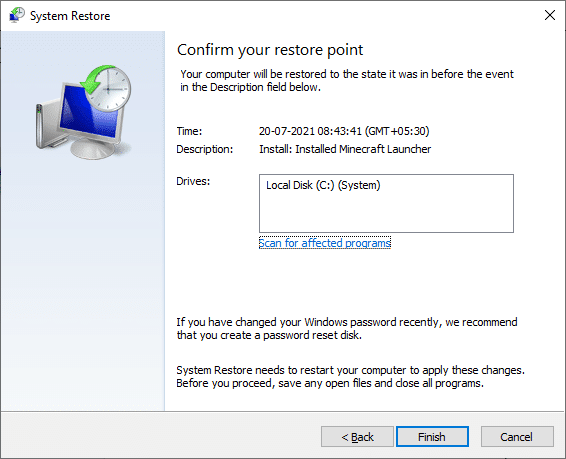
***
我们希望本指南对您有所帮助,并且您能够解决《最终幻想 14》无法下载补丁文件的问题。请告知我们您接下来想了解什么。请随时通过下面的评论区与我们联系,提出您的疑问和建议。